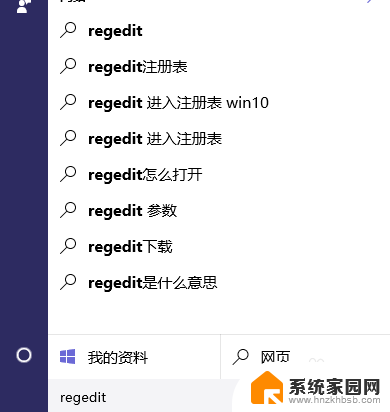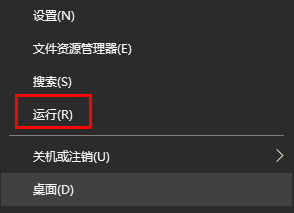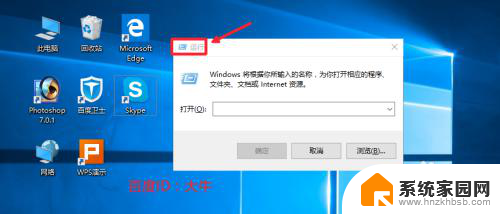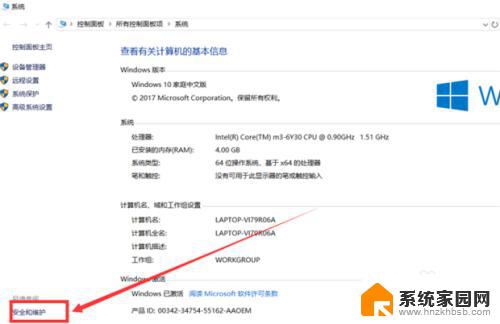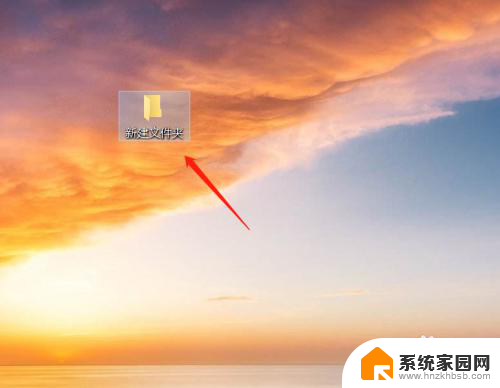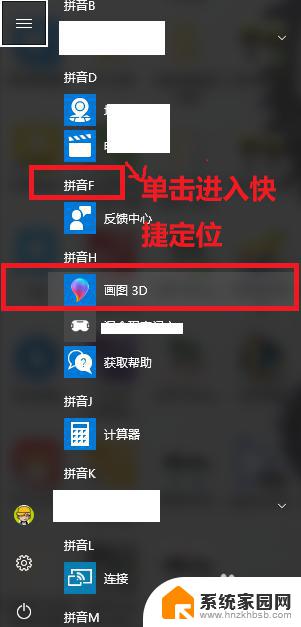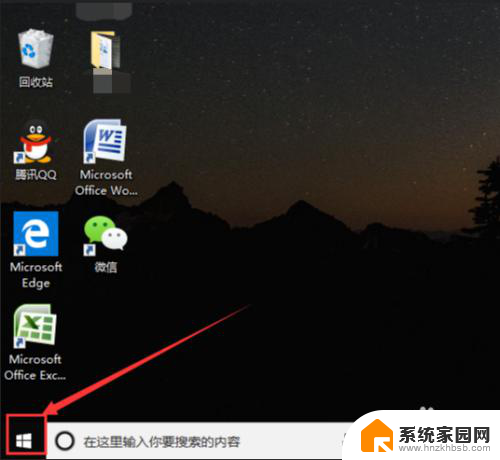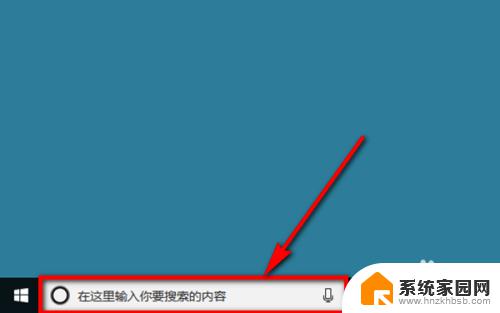windows动画设置 Win10怎么关闭窗口动画效果
更新时间:2024-05-14 11:05:57作者:jiang
Windows 10作为目前最新的操作系统版本,在用户体验方面有着诸多的优化和改进,其中窗口动画效果是一项常见的功能,它可以为用户带来更加流畅的视觉体验。对于一些用户来说,窗口动画效果可能会导致系统运行速度变慢或者消耗更多的资源。有不少用户希望能够关闭窗口动画效果,以提升系统的运行效率和性能。Win10系统中如何关闭窗口动画效果呢?接下来我们就来详细介绍一下。
具体方法:
1.打开电脑,进入到系统桌面,点击桌面左下角开始按钮。
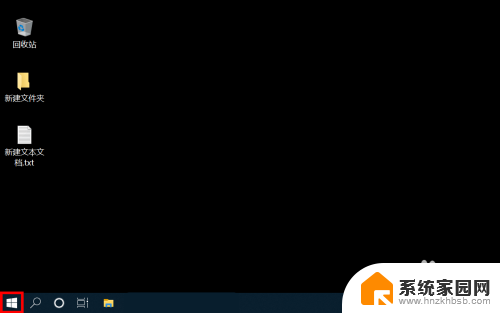
2.在打开的开始菜单选项中点击设置,进入到Windows设置中。
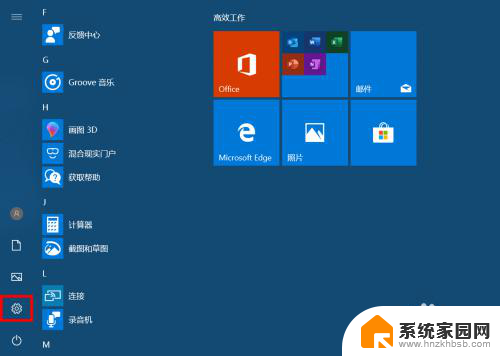
3.进入Windows设置后,找并点击轻松使用选项进入。

4.进入轻松使用后,在左侧菜单中点击显示选项。
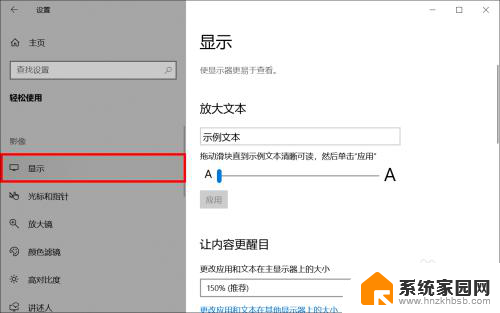
5.在右侧显示设置中找到在Windows中显示动画选项。
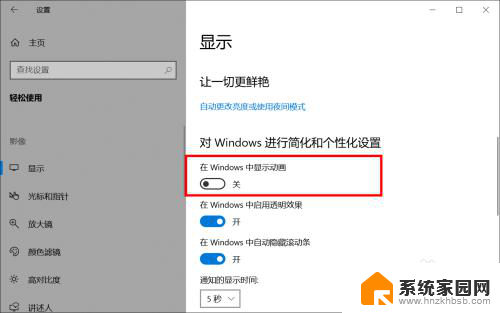
6.点击选项下面的开关按钮,即可开启或者关闭动画效果功能。
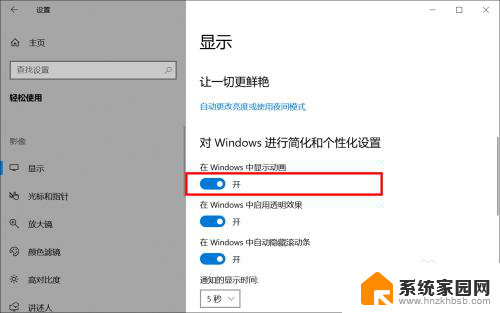
以上是有关Windows动画设置的所有内容,如果您遇到此问题,您可以根据以上操作进行解决,非常简单快速,一步到位。